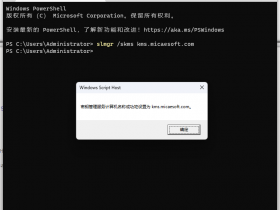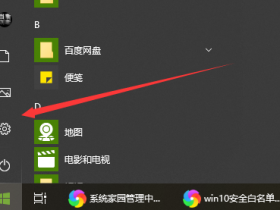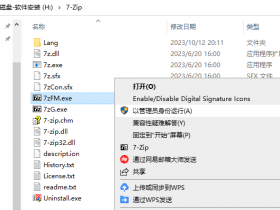我有两台电脑,都是局域网IP,电脑系统都是Windows10家庭中文版,结果ping不通。
台式电脑:192.168.1.104
笔记本电脑:192.168.1.101
我的情况是这样的,由于我的笔记本电脑昨天刚刚重新装了Windows10家庭中文版系统,还是未激活状态,我也懒得激活了。结果今天我在台式电脑上ping 192.168.101出现“请求超时”,局域网ping不通了,如下图:
原因:
局域网ping不通绝大多数原因都是跟防火墙有关系的。
解决方法
既然跟防火墙有关系,我就先关闭了Windows10域网络、专用网络、公用网络防火墙,结果的确是能局域网ping通了,这虽然说也能解决,但是,不是一个理解的解决办法。
最佳解决方法如下:
1、打开Windows防火墙和网络保护,点击允许应用通过防火墙。
2、打勾文件和打印机共享;
控制面板 - 系统和安全-Windows Defender 防火墙 - 允许的应用。
3、点击确定,局域网再去ping相信你已经可以ping通了。
注意:
如果你还需要其它的功能,例如:远程协助,你也需要在上面那里更改设置,在远程协助前面打上勾。